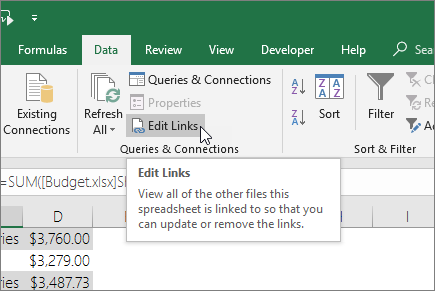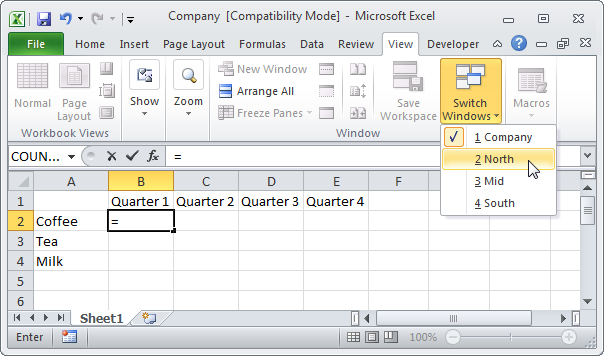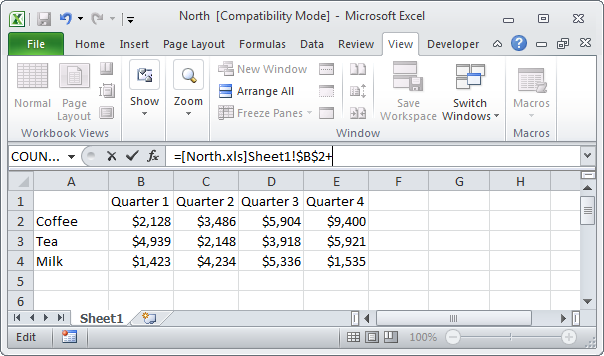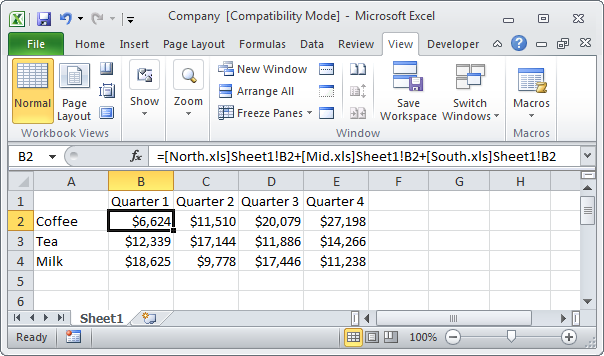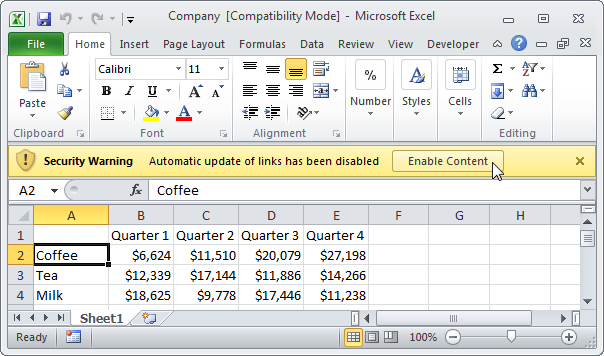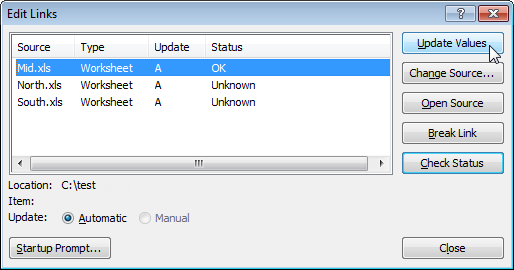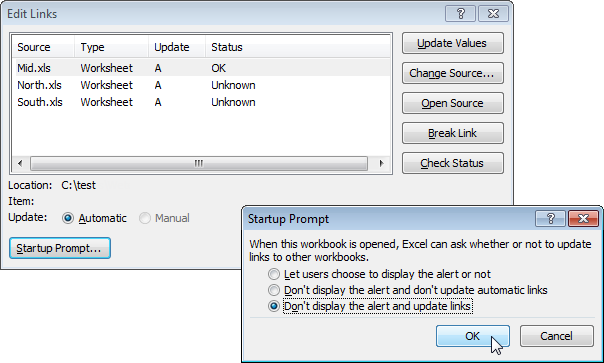Ein externer Verweis in Excel ist ein Verweis auf eine Zelle (oder einen Zellbereich) in einer anderen Arbeitsmappe. Auf den Zeichnungen
Unten sehen Sie Bücher aus drei Abteilungen (Nord, Mitte und Süd).
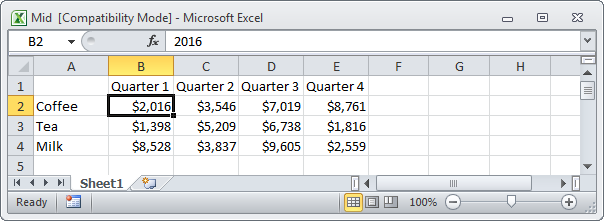
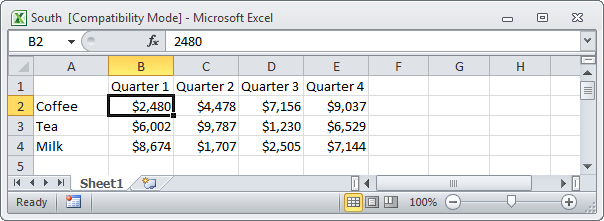
Erstellen Sie einen externen Link
Befolgen Sie die nachstehenden Anweisungen, um einen externen Link zu erstellen:
- Öffnen Sie alle drei Dokumente.
- Markieren Sie im Buch „Firma“ die Zelle B2 und geben Sie das Gleichheitszeichen „=“ ein.
- Auf der Registerkarte Erweitert Anzeigen (Anzeigen) klicken Sie auf die Schaltfläche Windows wechseln (Gehe zu einem anderen Fenster) und wähle „Norden“.

- Markieren Sie im Buch „Norden“ die Zelle B2 und geben Sie „+“ ein.

- Wiederholen Sie die Schritte 3 und 4 für die Bücher „Mitte“ und „Süd“.
- Entfernen Sie das „$“-Symbol in der Zellformel B2 und kopieren Sie diese Formel in andere Zellen. Ergebnis:

Benachrichtigungen
Schließen Sie alle Dokumente. Nehmen Sie Änderungen an Abteilungsbüchern vor. Alle Dokumente wieder schließen. Öffnen Sie die Datei „Firma“.
- Um alle Links zu aktualisieren, klicken Sie auf die Schaltfläche Aktiviere Inhalt (Inhalt einbeziehen).
- Um zu verhindern, dass Links aktualisiert werden, klicken Sie auf die Schaltfläche X.

Note: Wenn Sie eine andere Warnung sehen, klicken Sie auf Aktualisierung (aktualisieren) bzw Nicht aktualisieren (Nicht updaten).
Linkbearbeitung
Um ein Dialogfeld zu öffnen Links bearbeiten (Links ändern) auf der Registerkarte Datum (Daten) im Abschnitt Gruppe Verbindungen (Verbindungen) klicken Verknüpfungssymbol bearbeiten (Links ändern).
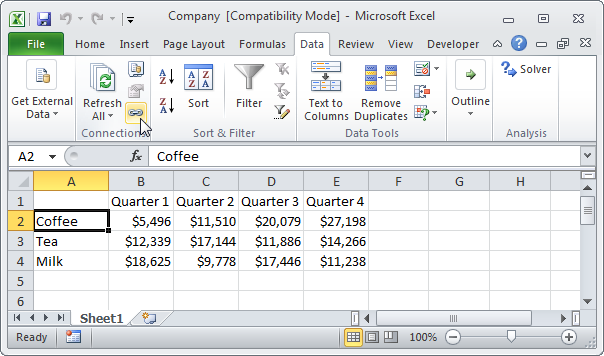
- Wenn Sie die Links nicht sofort aktualisiert haben, können Sie sie hier aktualisieren. Wählen Sie ein Buch aus und klicken Sie auf die Schaltfläche Werte aktualisieren (Aktualisieren), um die Links zu diesem Buch zu aktualisieren. beachten Sie, dass Status (Status) wechselt zu OK.

- Wenn Sie Links nicht automatisch aktualisieren und keine Benachrichtigungen anzeigen lassen möchten, klicken Sie auf die Schaltfläche Startaufforderung (Request to update links), wählen Sie die dritte Option und klicken Sie OK.